php小编苹果为大家带来解决WIN10打开《鬼泣5》闪退的实用技巧。《鬼泣5》作为一款备受期待的动作冒险游戏,但有些玩家在WIN10系统下打开游戏时遇到了闪退问题,影响了游戏体验。本文将为大家介绍一些解决方法,希望能帮助到遇到这一问题的玩家顺利解决。
1、启动鬼泣5,直接卡主,接着弹出已停止。

2、鼠标右键点击开始按钮。
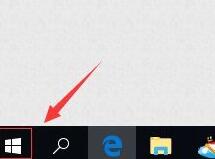
3、在弹出右键菜单点击运行。
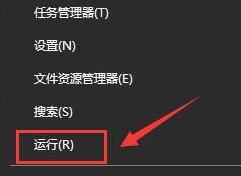
4、运行中输入dxdiag点击确定。
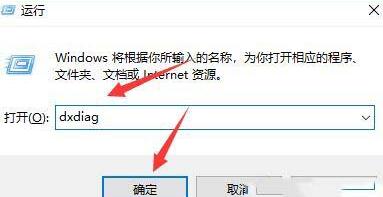
5、出现运行诊断工具提示,点击确定是。
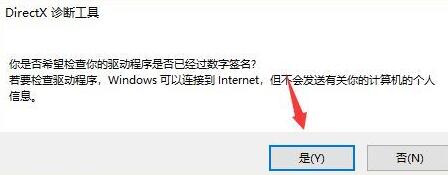
6、确认你的DirextX12是最新版,点击下一步,完成诊断。
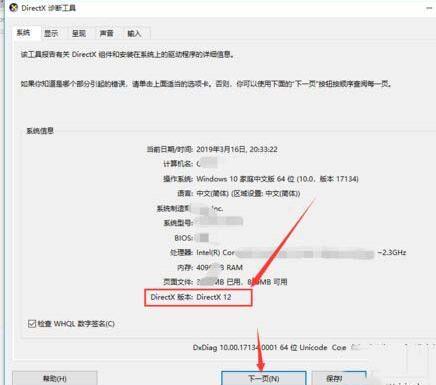
7、然后进入设备管理器--显示适配器。
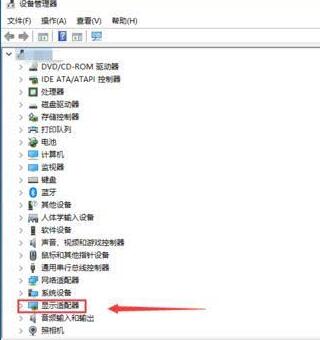
8、右键单击集成显卡,点击禁用。
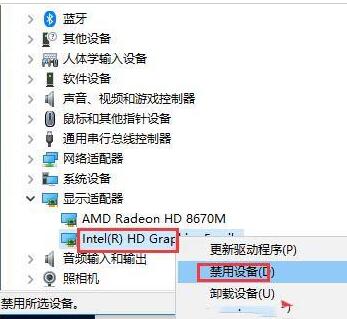
9、右键单击独立显卡驱动更新一下。
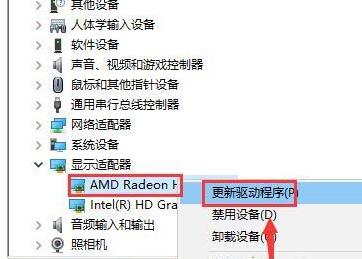
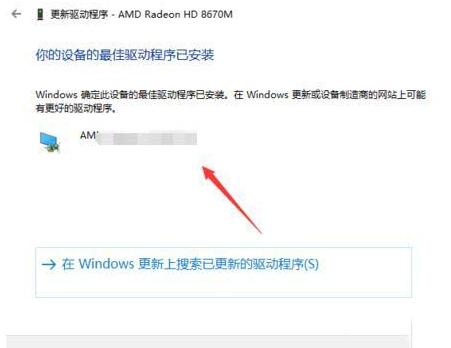
10、重启后打开游戏,正常进入。

以上是WIN10打开鬼泣5就闪退的解决技巧的详细内容。更多信息请关注PHP中文网其他相关文章!




